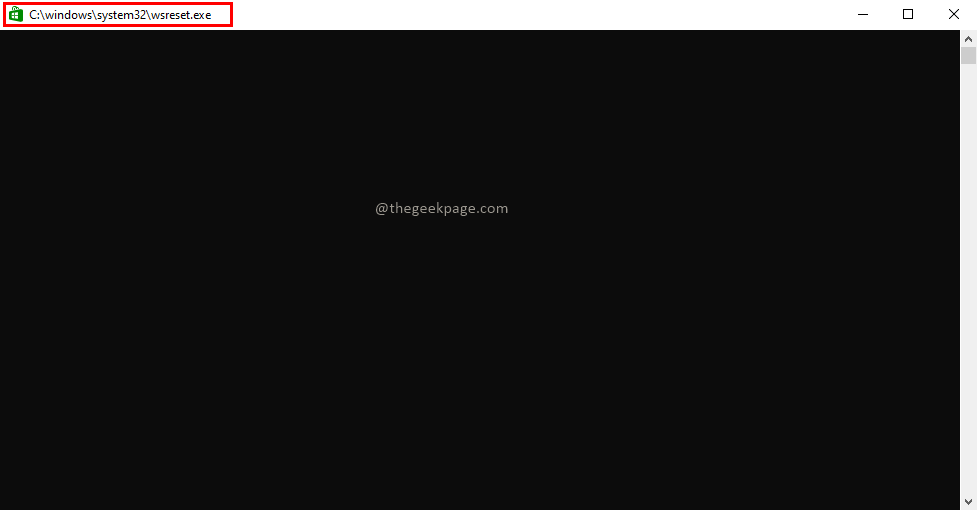მიუხედავად იმისა, რომ Windows 10 განახლებები აუცილებელია თქვენი კომპიუტერის ზოგადი ჯანმრთელობისა და მუშაობისთვის, მას ასევე შეუძლია გარკვეული თავის ტკივილი გამოიწვიოს. შეცდომები და გამონაკლისები პრობლემებია, რომელთა წინაშე დგახართ ყოველი ახალი განახლებისას. “მაღაზიის მოულოდნელი გამონაკლისი”შეცდომის კოდით: 0x00000154 არის ერთ-ერთი ისეთი შეწუხებული შეცდომა, რომელიც შეიძლება საშინელი იყოს, რადგან მას გააჩნია ძალიან საშიში BSOD (სიკვდილის ლურჯი ეკრანი). კომპიუტერის ყოველ ჯერზე გადატვირთვაც კი არ გამორიცხავს შეცდომას.
რა არის სამწუხარო, ერთი მიზეზი არ არსებობს, რის გამოც შეხვდებით BSOD- ს. თუმცა, უმეტესად, შეტყობინება „მაღაზიის გამონაკლისის მოულოდნელი შეცდომა: 0x00000154თქვენს Windows 10 კომპიუტერში ხდება ანტივირუსული პროგრამის გამო. მიუხედავად იმისა, რომ ანტივირუსის მოხსნა დაგეხმარებათ შეცდომის თავიდან აცილებაში, ბევრჯერ ასე არ იქნება.
აქ არის თუ როგორ უნდა გამოსწორდეს მაღაზიის გამონაკლისის მოულოდნელი შეცდომა: 0x00000154 Windows 10-ში.
მეთოდი 1: კვების ბლოკის საშუალებით
Ნაბიჯი 1: დააჭირეთ ღილაკს Win + R ღილაკები ერთად თქვენს კლავიატურაზე, რათა დაიწყოს ბრძანების გაშვება.
ნაბიჯი 2: ტიპი powercfg.cpl წელს ბრძანების გაშვება ყუთი მოხვდა შედი გახსნას დენის პარამეტრები ფანჯარაში Მართვის პანელი.

ნაბიჯი 3: იმ დენის პარამეტრები ფანჯარა, გადადით ფანჯრის მარცხენა მხარეს და დააჭირეთ ღილაკს შეარჩიეთ დენის ღილაკები.
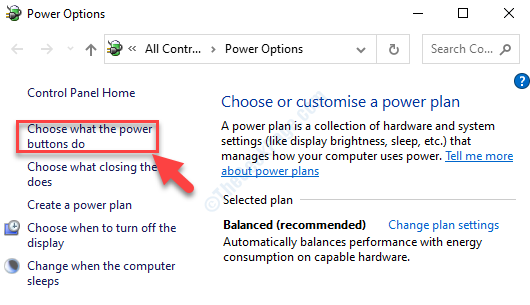
ნაბიჯი 4: შემდეგში Სისტემის პარამეტრები ფანჯარა, დააჭირეთ გახსნას შეცვალეთ პარამეტრები, რომლებიც ამჟამად მიუწვდომელია ბმული.
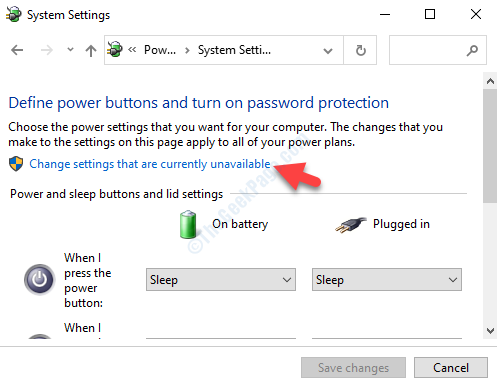
ნაბიჯი 5: შემდეგ ფანჯარაში, გადაახვიეთ ქვემოთ და ქვემოთ დახურვის პარამეტრები, მონიშვნის მონიშვნა მონიშნეთ გვერდით, სწრაფი გაშვების ჩართვა (რეკომენდებულია).
დააჭირეთ ღილაკს Ცვლილებების შენახვა დააჭირეთ ღილაკს ქვემოთ და შეინახეთ ცვლილებები და გამოდით.
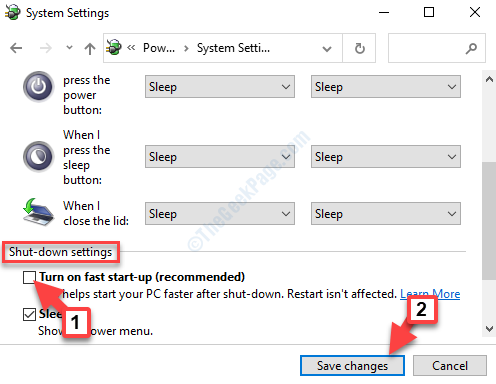
ახლა გადატვირთეთ კომპიუტერი და შეცდომა აღარ უნდა ნახოთ. თუ ეს ვერ გადაჭრის თქვენს პრობლემას, სცადეთ მე -2 მეთოდი.
მეთოდი 2: Powershell ბრძანების გამოყენება
Ნაბიჯი 1: მარჯვენა ღილაკით დააჭირეთ ღილაკს დაწყება ღილაკს და აირჩიეთ Windows Powershell (ადმინ) კონტექსტური მენიუდან Powershell– ის გასახსნელად ადმინისტრატორის უფლებებით.

ნაბიჯი 2: იმ Powershell (ადმინისტრატორის რეჟიმი) ფანჯარაში, აკრიფეთ ქვემოთ მოცემული ბრძანება და დააჭირეთ ღილაკს შედი:
Get-AppxPackage - ყველა მომხმარებელი | Foreach {Add-AppxPackage -DisableDevelopmentMode -Register "$ ($ _. InstallLocation) \ appxbundlemanifest.xml"}
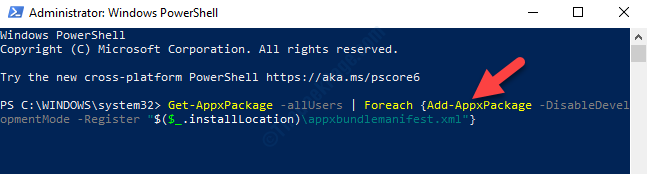
პროცესის დასრულების შემდეგ, გამოდით Powershell– დან და გადატვირთეთ კომპიუტერი. შეცდომის კოდი: 0x00000154 აღარ უნდა ნახოთ. ამასთან, თუ პრობლემა გამეორდება, დაიცავით მე -3 მეთოდი.
მეთოდი 3: სისტემის ფაილების შემოწმების ბრძანების შესრულებით
Ნაბიჯი 1: გადასვლა დაწყება ღილაკს თქვენს სამუშაო მაგიდაზე და აკრიფეთ ბრძანების სტრიქონი საძიებო ველში.

ნაბიჯი 2: მარჯვენა ღილაკით დააჭირეთ შედეგს და აირჩიეთ Ადმინისტრატორის სახელით გაშვება მენიუდან გახსნა ბრძანების სტრიქონი ადმინისტრატორის რეჟიმში.

ნაბიჯი 3: იმ ბრძანების სტრიპტიზი (ადმინისტრატორი) ფანჯარა, აწარმოეთ ქვემოთ მოცემული ბრძანება და დააჭირეთ ღილაკს შედი:
sfc / scannow

ახლა, რადგან პროცესი ცოტა მეტხანს გაგრძელდება, დაელოდეთ მის დასრულებას. ის ავტომატურად ამოიცნობს დაზიანებულ ფაილებს და შეასწორებს მათ იქ და იქ.
გადატვირთეთ კომპიუტერი და შეცდომის შეტყობინება აღარ გამოჩნდება. მაგრამ, თუ შეცდომას კვლავ აწყდებით, მიჰყევით მე -4 მეთოდს.
მეთოდი 4: გამშვები დისკის კომუნალური გაშვებით
Ნაბიჯი 1: გადასვლა დაწყება ღილაკს თქვენს სამუშაო მაგიდაზე და აკრიფეთ ბრძანების სტრიქონი საძიებო ველში.

ნაბიჯი 2: მარჯვენა ღილაკით დააჭირეთ შედეგს და აირჩიეთ Ადმინისტრატორის სახელით გაშვება მენიუდან გახსნა ბრძანების სტრიქონი ადმინისტრატორის რეჟიმში.

ნაბიჯი 3: იმ ბრძანების სტრიპტიზი (ადმინისტრატორი) ფანჯარა, შეასრულეთ ქვემოთ მოცემული ბრძანება:
chkdsk c: / r
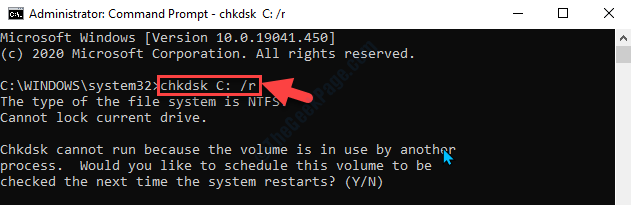
დახურეთ ნებისმიერი პროგრამა, რომელიც შეიძლება გაშვებულია და შეასრულეთ ბრძანება. ამას გარკვეული დრო დასჭირდება, ამიტომ დაველოდოთ მის დასრულებამდე. დასრულების შემდეგ, გადატვირთეთ კომპიუტერი და შეცდომას აღარ დაინახავთ.
გარდა ამისა, შეგიძლიათ სცადოთ მე -5 მეთოდი.
მეთოდი 5: განახლებების შემოწმების გზით
ზოგჯერ, შეცდომა შეიძლება ასევე გამოჩნდეს მოძველებული დრაივერების გამო. ასეთ შემთხვევებში შეიძლება დაგჭირდეთ შეამოწმოთ მძღოლის უახლესი განახლებები.
Ნაბიჯი 1: დააჭირეთ ღილაკს მოიგე + მე კლავიშები ერთად გახსენით პარამეტრების ფანჯარა. Დააკლიკეთ განახლება და უსაფრთხოება.

ნაბიჯი 2: იმ განახლება და უსაფრთხოება ფანჯარა, გადადით ფანჯრის მარჯვენა მხარეს და დააჭირეთ ღილაკს Შეამოწმოთ განახლებები.
განახლებების არსებობის შემთხვევაში, დააჭირეთ ღილაკს გადმოწერა და დაელოდეთ მას ავტომატურად დაინსტალირება.

განახლების დასრულების შემდეგ, გადატვირთეთ კომპიუტერი და შეცდომა გაქრა.